
Τελευταία ενημέρωση στις

Δεν μπορείτε να φορτίσετε τα AirPods σας χωρίς τη θήκη φόρτισής σας. Μάθετε πώς να γνωρίζετε εάν η θήκη σας AirPods φορτίζεται σε αυτόν τον οδηγό.
Τα AirPods της Apple είναι άλλη μια τεράστια επιτυχία για την τεχνολογική εταιρεία. Αυτά τα ασύρματα ακουστικά είναι απίστευτα δημοφιλή στους χρήστες iPhone και είναι ένα μεγάλο βήμα παραπάνω από τα ενσύρματα ακουστικά που προηγήθηκαν.
Δεδομένου ότι τα AirPods είναι ασύρματα, απαιτούν φόρτιση. Αυτό γίνεται τοποθετώντας τα στη θήκη τους, η οποία μπορεί να φορτίσει τα AirPods ακόμα και όταν δεν είναι συνδεδεμένα στο ρεύμα. Το πρόβλημα είναι ότι η θήκη φόρτισης είναι ο μόνος τρόπος για να φορτίσετε τα AirPods σας, οπότε αν σταματήσει να λειτουργεί, τα AirPods σας το κάνουν επίσης.
Εάν ανησυχείτε ότι αντιμετωπίζετε προβλήματα φόρτισης, δείτε πώς μπορείτε να καταλάβετε εάν η θήκη σας AirPods φορτίζεται.
Ελέγξτε τις ενδεικτικές λυχνίες
Τα φώτα στη θήκη φόρτισής σας θα σας δώσουν μια ένδειξη της τρέχουσας κατάστασης φόρτισης τόσο των AirPods όσο και της θήκης φόρτισης. Εάν η θήκη σας δεν δείχνει καθόλου μια λυχνία κατάστασης, είτε έχει εξαντληθεί εντελώς είτε υπάρχει πρόβλημα με τη θήκη σας, πράγμα που σημαίνει ότι μπορεί να μην φορτίζει.
Οι ενδεικτικές λυχνίες για τις θήκες κανονικής φόρτισης βρίσκονται στο εσωτερικό της θήκης ανάμεσα στα AirPods. Για θήκες ασύρματης φόρτισης, η λυχνία κατάστασης βρίσκεται στο μπροστινό μέρος της θήκης.
Για να ελέγξετε την κατάσταση φόρτισης των AirPods σας:
- Βεβαιωθείτε ότι τα AirPods βρίσκονται στη θήκη φόρτισης.
- Ανοίξτε το καπάκι της θήκης.
- Εάν η λυχνία είναι πράσινη, τα AirPods σας είναι πλήρως φορτισμένα.

- Εάν η λυχνία είναι πορτοκαλί, τα AirPods σας δεν είναι πλήρως φορτισμένα.

- Ίσως θέλετε να δείτε το ακριβές επίπεδο φόρτισης των AirPods σας. Εάν ναι, θα χρειαστεί να χρησιμοποιήσετε μία από τις μεθόδους στην παρακάτω ενότητα.
Για να ελέγξετε την κατάσταση φόρτισης της θήκης AirPods σας:
- Αφαιρέστε τα AirPods από τη θήκη φόρτισης.
- Ανοίξτε το καπάκι της θήκης.
- Εάν η λυχνία είναι πράσινη, η θήκη φόρτισής σας είναι πλήρως φορτισμένη.

- Εάν το φως είναι πορτοκαλί, η θήκη φόρτισής σας δεν είναι πλήρως φορτισμένη.

- Για να δείτε το ακριβές επίπεδο φόρτισης της θήκης φόρτισής σας, μπορείτε να χρησιμοποιήσετε μία από τις μεθόδους στην παρακάτω ενότητα.
Ελέγξτε τα επίπεδα της μπαταρίας σας
Ένας απλός τρόπος για να διαπιστώσετε εάν η θήκη σας AirPods φορτίζεται είναι να τη φορτίσετε και να ελέγξετε το επίπεδο φόρτισης για κάποιο χρονικό διάστημα. Εάν το επίπεδο φόρτισης έχει αυξηθεί, τότε μπορείτε να είστε σίγουροι ότι η θήκη AirPods φορτίζεται.
Με την ίδια μέθοδο, μπορείτε να ελέγξετε εάν η θήκη σας AirPods είναι ή όχι φόρτιση των AirPods σας. Τοποθετώντας τα AirPods στη θήκη φόρτισης και ελέγχοντας τη φόρτιση στα AirPods με την πάροδο του χρόνου, μπορείτε να δείτε αν αυξάνεται ή όχι.
Υπάρχουν διάφοροι τρόποι για να ελέγξετε τα επίπεδα φόρτισης τόσο της θήκης AirPods όσο και των ίδιων των AirPods.
Πώς να ελέγξετε τα επίπεδα μπαταρίας AirPods χρησιμοποιώντας το iPhone σας
Μπορείτε να δείτε γρήγορα και εύκολα την κατάσταση φόρτισης τόσο των AirPods όσο και της θήκης φόρτισης AirPods φέρνοντάς τα κοντά στο iPhone σας. Η κατάσταση εμφανίζεται στην οθόνη σας και μπορεί επίσης να βρεθεί στις ρυθμίσεις του iPhone σας.
Για να ελέγξετε τα επίπεδα μπαταρίας AirPods στο iPhone σας:
- Φέρτε τα AirPods σας στη θήκη τους κοντά στο iPhone σας.
- Ανοίξτε το καπάκι της θήκης φόρτισης.
- Θα δείτε πληροφορίες για τα τρέχοντα επίπεδα μπαταρίας τόσο της θήκης όσο και των AirPods στην οθόνη του iPhone σας.
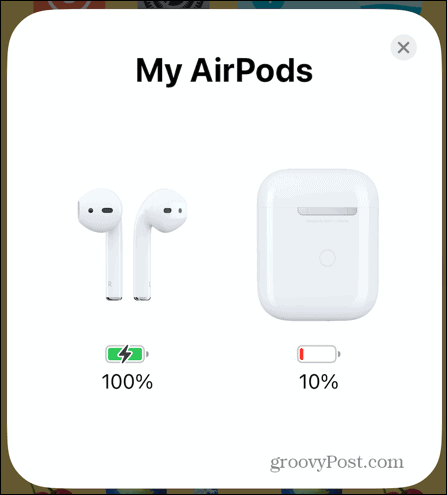
- Μπορείτε επίσης να δείτε εάν η θήκη AirPods και AirPods φορτίζονται αυτήν τη στιγμή. Εάν είναι, θα εμφανίσουν ένα αστραπιαία εικονίδιο φόρτισης πάνω από το σύμβολο της μπαταρίας.
- Μπορείτε επίσης να βρείτε τις ίδιες πληροφορίες ανοίγοντας το Ρυθμίσεις εφαρμογή.
- Πατήστε στο όνομα των AirPods σας. Αυτή η επιλογή θα είναι διαθέσιμη μόνο στις Ρυθμίσεις για λίγο, αφού ανοίξετε το καπάκι της θήκης φόρτισής σας.
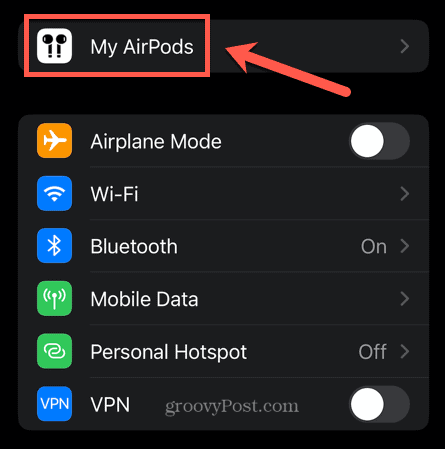
- Θα δείτε πληροφορίες για τα AirPods σας, συμπεριλαμβανομένων των επιπέδων φόρτισης των ακουστικών και της θήκης φόρτισης.
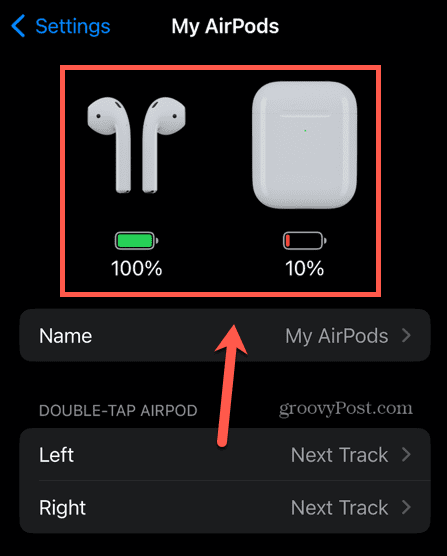
Πώς να ελέγξετε τα επίπεδα μπαταρίας AirPods χρησιμοποιώντας ένα γραφικό στοιχείο κλειδώματος οθόνης
Εάν διαπιστώσετε ότι ελέγχετε συνεχώς τα επίπεδα της μπαταρίας των AirPods ή της θήκης φόρτισής σας, μπορεί να είναι χρήσιμο να έχετε αυτές τις πληροφορίες στο iPhone σας ανά πάσα στιγμή. Μπορείτε να το κάνετε αυτό προσθέτοντας ένα γραφικό στοιχείο στην αρχική οθόνη ή στην οθόνη κλειδώματος. Για να δείτε γραφικά στοιχεία στην οθόνη κλειδώματος, θα πρέπει να χρησιμοποιείτε iOS 16 ή νεότερη έκδοση.
Για να προσθέσετε ένα γραφικό στοιχείο Μπαταρίες στην οθόνη κλειδώματος:
- Κλειδώστε το iPhone σας και, στη συνέχεια, πατήστε στην οθόνη για να το αφυπνίσετε, αλλά μην το ξεκλειδώσετε.
- Πατήστε παρατεταμένα στην οθόνη κλειδώματος.
- Όταν εμφανιστεί το πρόγραμμα επεξεργασίας οθόνης κλειδώματος, πατήστε Προσαρμογή στο κάτω μέρος της οθόνης.
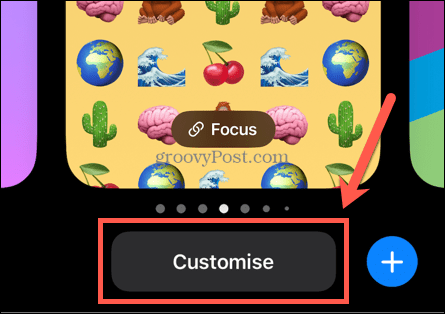
- Επιλέγω Κλείδωμα οθόνης.

- Παρακέντηση Προσθήκη γραφικών στοιχείων. Εάν διαθέτετε ήδη ένα πλήρες σύνολο γραφικών στοιχείων, θα πρέπει να τα αφαιρέσετε για να προσθέσετε τα γραφικά στοιχεία Μπαταρίες.
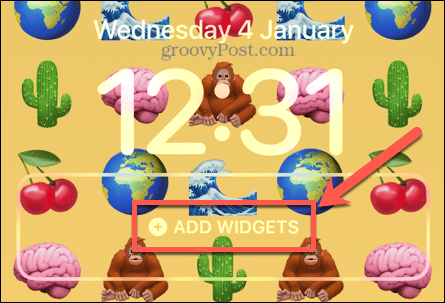
- Κάτω από Προσθήκη γραφικών στοιχείων επιλέγω Μπαταρίες.
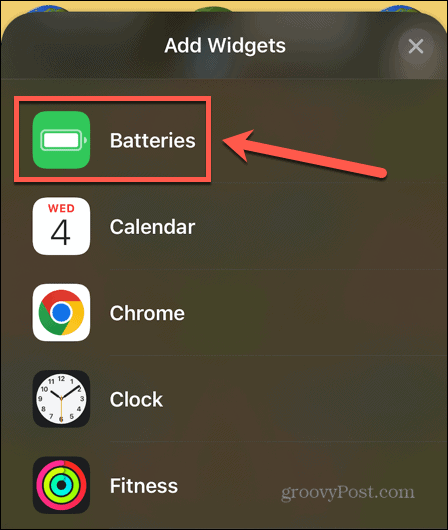
- Επιλέξτε το στυλ του γραφικού στοιχείου που θέλετε και σύρετέ το στο Προσθήκη γραφικών στοιχείων περιοχή.
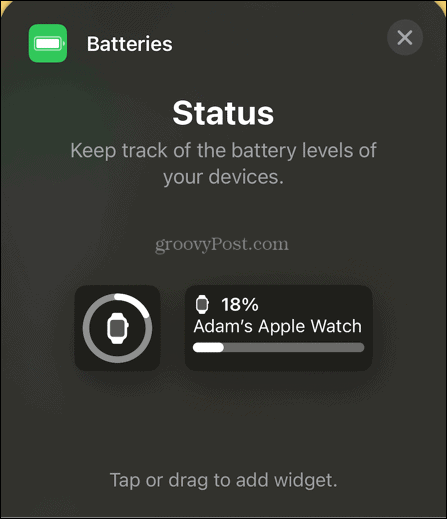
- Για να αλλάξετε τη συσκευή για την οποία το widget θα εμφανίζει το επίπεδο της μπαταρίας, πατήστε στο widget.
- Μεταβάλλω Αυτόματο σε Απενεργοποίηση.
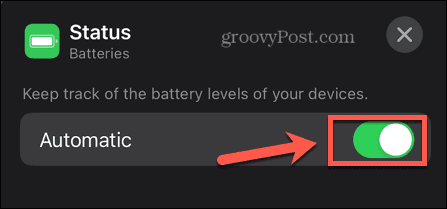
- Φέρτε τη θήκη AirPods με τα AirPods μέσα κοντά στο iPhone σας και ανοίξτε το καπάκι. Αυτό διασφαλίζει ότι είναι συνδεδεμένα αυτήν τη στιγμή στο iPhone σας.
- Πατήστε στην τρέχουσα συσκευή δίπλα στο συσκευές.
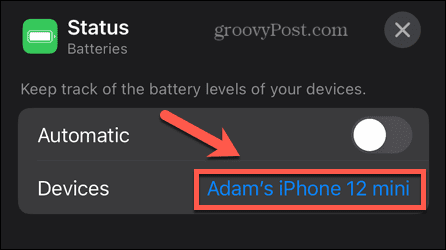
- Επιλέξτε τα AirPods σας.
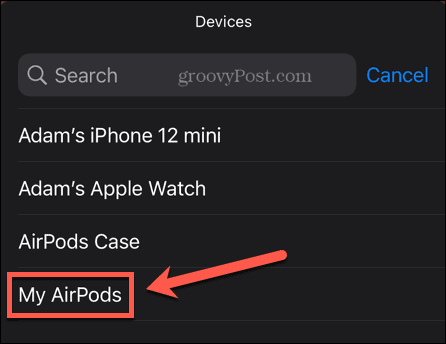
- Επαναλάβετε τα βήματα 6-11 με τη θήκη AirPods σας.
- Κάντε κλικ Εγινε στο επάνω μέρος της οθόνης.
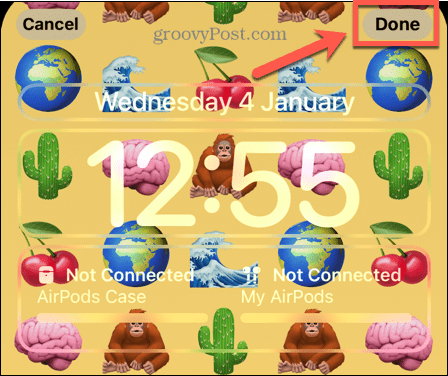
- Τώρα μπορείτε να δείτε τα επίπεδα της μπαταρίας στην οθόνη κλειδώματος.
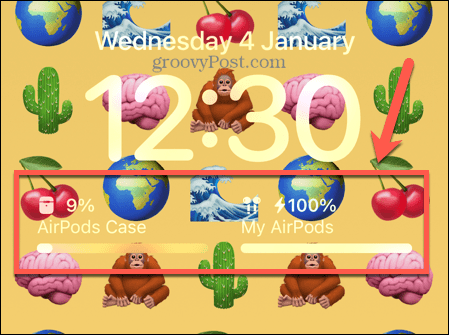
- Εάν το γραφικό στοιχείο δείχνει ότι τα AirPods σας είναι αποσυνδεδεμένα, ανοίξτε ξανά τη θήκη κοντά στο iPhone σας.
Πώς να ελέγξετε τα επίπεδα μπαταρίας AirPods χρησιμοποιώντας ένα γραφικό στοιχείο αρχικής οθόνης
Μπορείτε επίσης να προσθέσετε ένα γραφικό στοιχείο στην αρχική οθόνη σας για να εμφανίσετε τις ίδιες πληροφορίες. Δεν θα δείτε αυτές τις πληροφορίες μέχρι να ξεκλειδώσετε το iPhone σας. Ωστόσο, μπορείτε να χρησιμοποιήσετε αυτά τα γραφικά στοιχεία σε iOS 15 ή νεότερη έκδοση, επομένως αυτή είναι μια καλή επιλογή εάν έχετε κάνει ακόμη αναβάθμιση σε iOS 16.
Για να προσθέσετε ένα γραφικό στοιχείο μπαταριών στην αρχική οθόνη σας:
- Ξεκλειδώστε το iPhone σας. Πατήστε παρατεταμένα σε οποιοδήποτε κενό μεταξύ των εικονιδίων εφαρμογών.
- Όταν οι εφαρμογές σας αρχίσουν να κινούνται, πατήστε το Συν (+) εικονίδιο στην επάνω αριστερή γωνία.
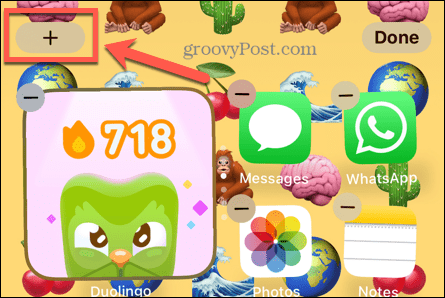
- Επιλέγω Μπαταρίες από τη λίστα των γραφικών στοιχείων.
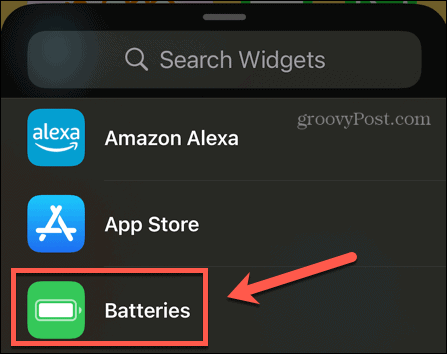
- Επιλέξτε τον τύπο widget που θέλετε να χρησιμοποιήσετε και πατήστε Προσθήκη γραφικού στοιχείου.
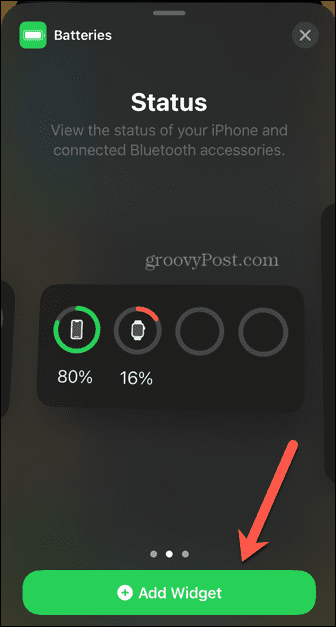
- Επανατοποθετήστε το γραφικό στοιχείο όπως απαιτείται και, στη συνέχεια, πατήστε Εγινε.
- Το γραφικό στοιχείο θα εμφανίζει τώρα τα τρέχοντα επίπεδα μπαταρίας καθώς και ένα εικονίδιο που υποδεικνύει εάν οι συσκευές φορτίζονται αυτήν τη στιγμή.
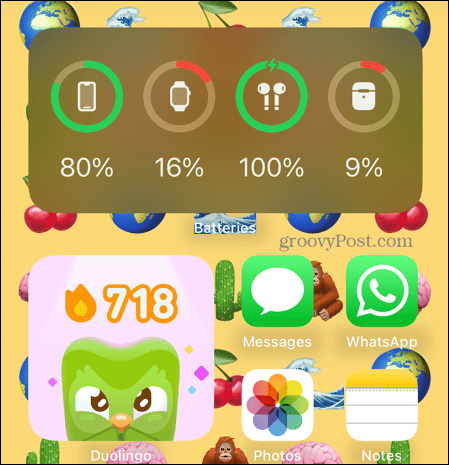
- Εάν οι πληροφορίες δεν εμφανίζονται για τα AirPods ή τη θήκη σας, φέρτε τη θήκη κοντά στο iPhone σας και ανοίξτε το καπάκι.
Πώς να ελέγξετε τα επίπεδα μπαταρίας AirPods στο Apple Watch
Εάν χρησιμοποιείτε τα AirPods σας με το Apple Watch σας, είναι επίσης γρήγορο και εύκολο να ελέγξετε την κατάσταση της μπαταρίας των AirPods απευθείας στο ρολόι σας. Είναι ένας πολύ γρήγορος τρόπος για να διαπιστώσετε εάν η θήκη σας AirPods φορτίζεται.
Για να ελέγξετε τα επίπεδα μπαταρίας AirPods στο Apple Watch:
- Με τα AirPods σας συνδεδεμένα στο Apple Watch, σύρετε προς τα πάνω από το κάτω μέρος της οθόνης Apple Watch.
- Πατήστε στο Ρολόι Μπαταρία εικόνισμα.
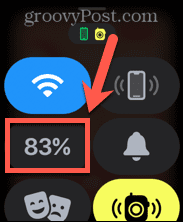
- Θα δείτε τώρα την τρέχουσα χρέωση για το Apple Watch σας, μαζί με την τρέχουσα χρέωση τόσο για τα AirPods όσο και για τη θήκη AirPods σας.
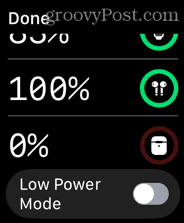
Περισσότερες συμβουλές και κόλπα για τα AirPods
Μαθαίνοντας πώς να καταλάβετε εάν η θήκη σας AirPods φορτίζεται διασφαλίζει ότι δεν θα βρεθείτε ποτέ με ένα ζευγάρι νεκρά AirPods που δεν μπορείτε να χρησιμοποιήσετε όταν τα χρειάζεστε. Υπάρχουν πολλοί άλλοι τρόποι με τους οποίους μπορείτε επίσης να αξιοποιήσετε περισσότερο τα AirPods σας.
Εάν είστε έτοιμοι να μεταφέρετε την ακουστική σας εμπειρία στο επόμενο επίπεδο, μπορείτε να μάθετε πώς να χρησιμοποιήσετε το Spatial Audio στα AirPods σας. Μπορεί επίσης να θέλετε να αποκλείσετε τον έξω κόσμο. αν ναι, θα πρέπει να το μάθετε πώς να ενεργοποιήσετε τη λειτουργία ακύρωσης θορύβου στα AirPods σας. Και αν διαπιστώσετε ότι τα AirPods σας συνεχίζουν να σταματούν, υπάρχουν κάποιες διορθώσεις που μπορείτε να δοκιμάσετε.
Πώς να βρείτε το κλειδί προϊόντος των Windows 11
Εάν πρέπει να μεταφέρετε τον αριθμό-κλειδί προϊόντος των Windows 11 ή απλά το χρειάζεστε για να κάνετε μια καθαρή εγκατάσταση του λειτουργικού συστήματος,...
Πώς να εκκαθαρίσετε την προσωρινή μνήμη, τα cookies και το ιστορικό περιήγησης του Google Chrome
Το Chrome κάνει εξαιρετική δουλειά στην αποθήκευση του ιστορικού περιήγησής σας, της προσωρινής μνήμης και των cookie για τη βελτιστοποίηση της απόδοσης του προγράμματος περιήγησής σας στο διαδίκτυο. Δικό της πώς να...



